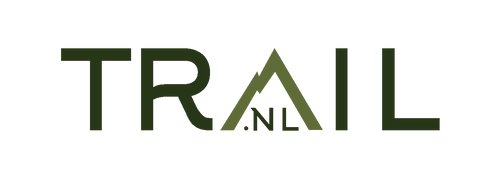Als je een mooie trail running trail op onze pagina hebt gevonden wil je hem natuurlijk zo snel mogelijk op je Fenix of Forerunner zetten. Maar hoe zet je een GPX-bestand precies op je Garmin sporthorloge?
GPX route op je garmin zetten vanaf je smartphone
Om een GPX-bestand rechtstreeks vanaf je smartphone naar je Garmin sporthorloge te sturen, kun je de Garmin Connect-app gebruiken. Hier zijn de stappen om dit te doen:
Opmerking: Zorg ervoor dat je zowel de Garmin Connect-app als de Garmin Connect Mobile-app op je smartphone hebt geïnstalleerd en dat je bent aangemeld bij je Garmin-account.
Stappen
-
Open de Garmin Connect-app op je smartphone. Zorg er dus voor dat je bent ingelogd op je Garmin-account.
-
Verbind je Garmin sporthorloge met je smartphone. Zorg er daaromvoor dat je Garmin sporthorloge is gekoppeld aan je smartphone via Bluetooth. Als het niet is gekoppeld, volg dan de instructies om de koppeling tot stand te brengen.
-
Zoek het GPX-bestand op je smartphone: Ga naar de locatie waar het GPX-bestand is opgeslagen op je smartphone. Als je het bestand hebt gedownload of ontvangen via e-mail, zoek het dan in de relevante app of map.
-
Deel het GPX-bestand met Garmin Connect: Tik op het GPX-bestand om het te openen. Zoek naar een deeloptie in het menu of de app waarmee je het bestand kunt delen. In de meeste smartphones kun je dit doen door op het deelpictogram te tikken (meestal een pictogram met een pijl omhoog of een deeloptie in het contextmenu).
-
Kies Garmin Connect als deeloptie: Wanneer je deelopties ziet, zoek dan Garmin Connect in de lijst met beschikbare apps om mee te delen. Selecteer Garmin Connect.
-
Volg de instructies om het GPX-bestand over te zetten. Garmin Connect zal je vragen om enkele details in te vullen, zoals de naam van het activiteitstype en de naam van de activiteit. Vul deze informatie in en bevestig het uploaden van het GPX-bestand.
-
Synchroniseer je Garmin sporthorloge. Nadat je het GPX-bestand hebt geüpload, synchroniseert Garmin Connect automatisch met je Garmin sporthorloge via Bluetooth. Dit kan enkele minuten duren, afhankelijk van de bestandsgrootte.
-
Controleer je Garmin sporthorloge. Zodra de synchronisatie is voltooid, ga je naar je Garmin sporthorloge om te controleren of het GPX-bestand correct is overgezet. Het zou nu beschikbaar moeten zijn voor gebruik tijdens je trainingen.
Conclusie
Dit zijn de stappen om een GPX-bestand vanaf je smartphone naar je Garmin sporthorloge te sturen met behulp van de Garmin Connect-app. Houd er rekening mee dat de beschikbare functies en opties kunnen variëren, afhankelijk van het model van je Garmin sporthorloge en de bijbehorende apps.
Vanaf je computer
Om een GPX-bestand op je Garmin sporthorloge te zetten, volg je deze stappen:
-
Sluit je Garmin sporthorloge aan op je computer: Gebruik de meegeleverde USB-kabel om je Garmin sporthorloge aan te sluiten op een vrije USB-poort op je computer.
-
Zoek het GPX-bestand Zorg ervoor dat je het GPX-bestand dat je wilt overbrengen, op je computer hebt opgeslagen.
-
Open Garmin Connect Als je Garmin Connect nog niet hebt geïnstalleerd, moet je dit eerst downloaden en installeren op je computer.
-
Log in op Garmin Connect. Open Garmin Connect en log in op je Garmin-account. Als je nog geen account hebt, maak er dan een aan.
-
Selecteer "Training" of "Workouts". In Garmin Connect, zoek en selecteer de sectie voor "Training" of "Workouts", afhankelijk van je sporthorloge en de beschikbare opties.
-
Kies "Training plannen" of "Workouts maken". Binnen de "Training" of "Workouts" sectie, kies je voor "Training plannen" of "Workouts maken", afhankelijk van de beschikbare functies.
-
Importeer het GPX-bestand. Er zou een optie moeten zijn om een nieuw trainingsplan of workout te maken of te importeren. Kies de optie om een workout of trainingsplan te importeren en selecteer het GPX-bestand dat je op je sporthorloge wilt zetten.
-
Synchroniseer je Garmin sporthorloge. Nadat je het GPX-bestand hebt geïmporteerd, synchroniseer je je Garmin sporthorloge met Garmin Connect. Dit kan worden gedaan via de Garmin Express-software (voor sommige oudere modellen) of draadloos als je horloge over ingebouwde wifi of Bluetooth-functionaliteit beschikt.
-
Controleer je Garmin sporthorloge. Zodra de synchronisatie is voltooid, controleer je je sporthorloge om te zien of het GPX-bestand correct is overgezet. Het zou nu beschikbaar moeten zijn om te gebruiken tijdens je trainingen.
Conclusie
Nu zou je in staat moeten zijn om het GPX-bestand op je Garmin sporthorloge te gebruiken voor navigatie tijdens je trainingen of wedstrijden. Houd er rekening mee dat de specifieke stappen en beschikbare functies kunnen variëren.
Dit is afhankelijk van het model van je Garmin sporthorloge en de bijbehorende software. Raadpleeg de handleiding van je horloge of de ondersteuningsinformatie op de Garmin-website voor gedetailleerde instructies die specifiek zijn voor jouw model.